mac,初次使用时间机器,TimeMachine备份数据
1、我们插入一个移动硬盘后,会提示是否使用它来做备份盘的,点击右边使用的按钮。
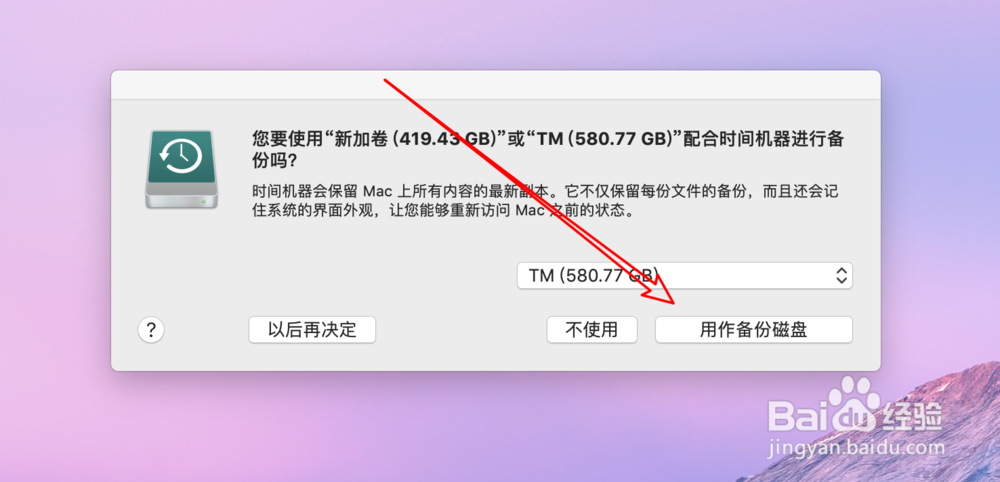
2、然后就会打开了偏好设置,来到时间机器的面板。
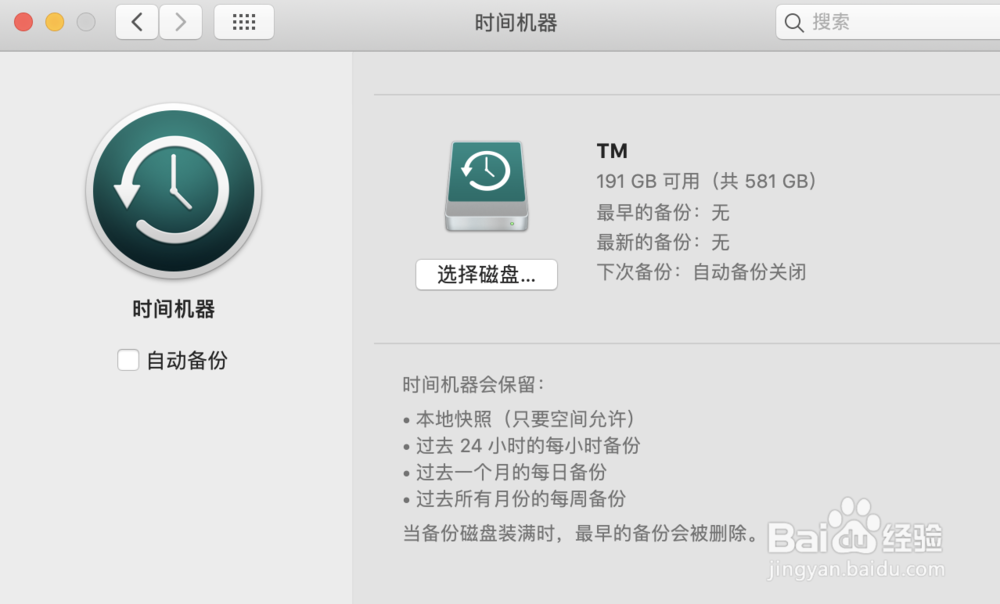
3、点击面板下方的这个勾选项,在菜单栏显示时间机器。
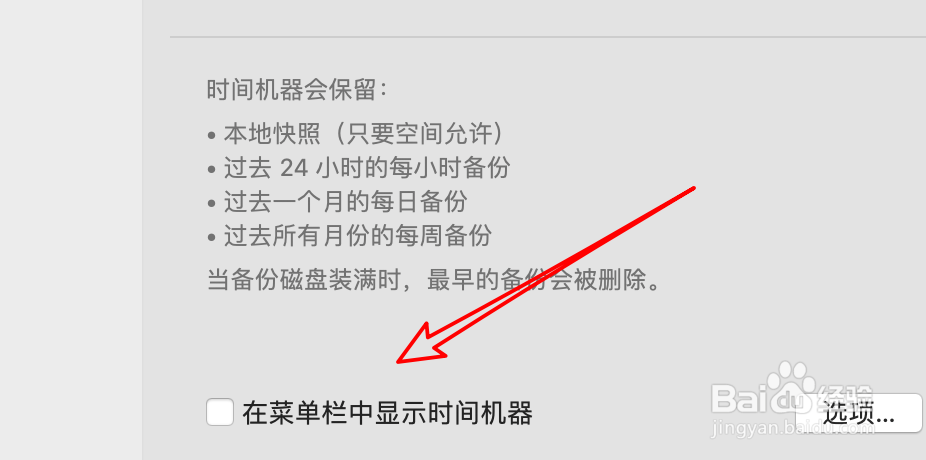
4、接着点击菜单栏上时间机器的图标。
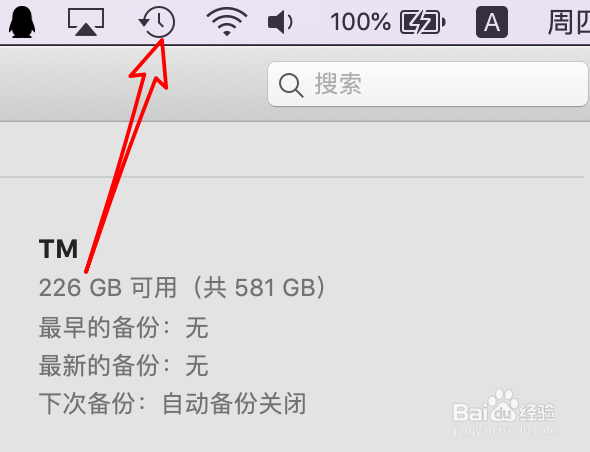
5、在下拉菜单上,点击「立即备份」。
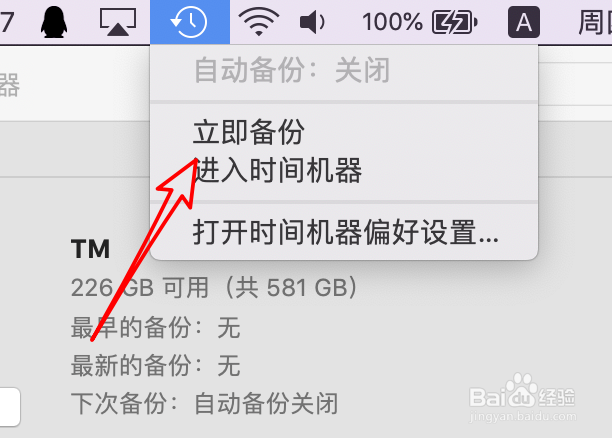
6、开始做备份准备。
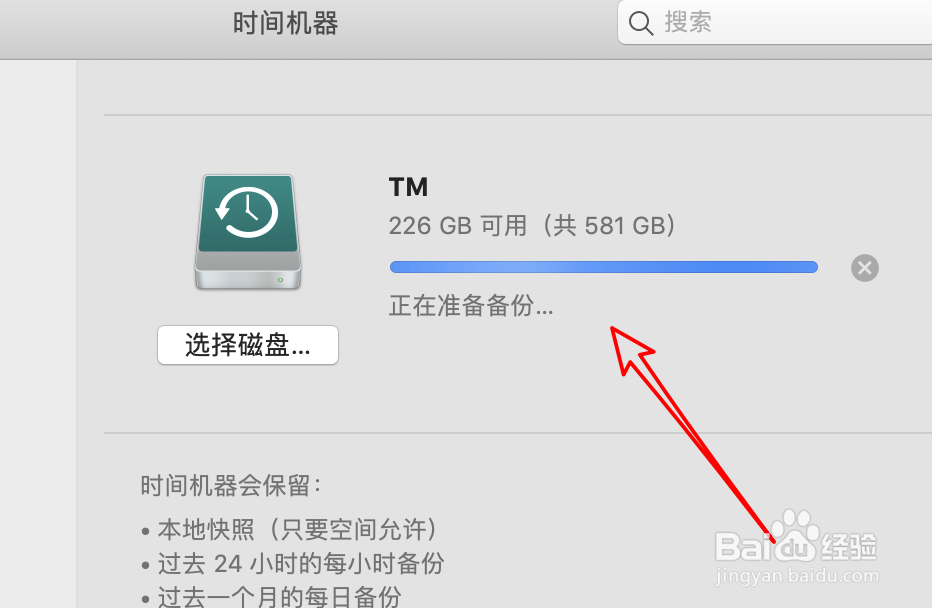
7、开始备份系统了,50多G的数据,第一次备份需要的时间较长一点,以后的备份就会很快了,因为以后的备份会基于第一次的备份,只保存有变动的文件,没有变动的不需要再次保存的。
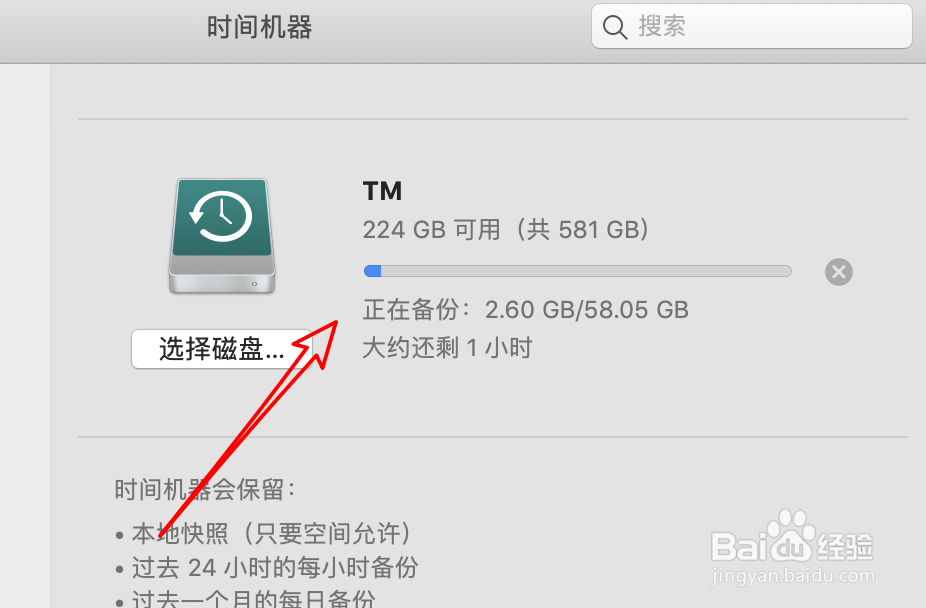
声明:本网站引用、摘录或转载内容仅供网站访问者交流或参考,不代表本站立场,如存在版权或非法内容,请联系站长删除,联系邮箱:site.kefu@qq.com。
阅读量:71
阅读量:189
阅读量:28
阅读量:178
阅读量:83